簡単な方法で実行しているWindows 10のバージョンを調べる

システムで実行されているWindows 10のバージョンを確認する必要がある場合は、初心者向けの簡単な方法をいくつか紹介します。
マイクロソフトはWindows 10をサービスとして扱い、半年ごとに更新しています。新しいバージョンごとに興味深い新機能が追加されます。しかし、機能について読んでも、お使いのバージョンのWindowsで利用できない場合があります。システムで実行されているWindows 10のバージョンを確認する必要がある場合は、以下に簡単な方法をいくつか示します。これらのオプションは、実行されているビルド番号も示します。これは、インサイダープログラムに参加している場合に便利です。または、累積的な更新をインストールしていて、正確なビルド番号を知る必要がある場合。
設定でWindows 10のバージョンを確認する
ユーザーインターフェイスを使用する場合は、 設定>システム>概要 そしてそこにあなたはそれを見るでしょう。次に、右側のパネルの「Windows仕様」セクションの下にスクロールします。 Windowsのエディション、バージョン、ビルド番号が表示されます。
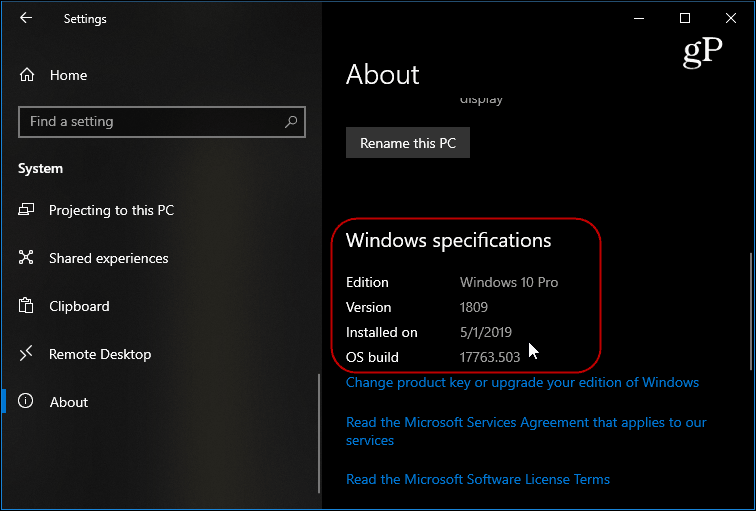
Winverツールを使用する
Windows 10のバージョンを見つけるもう1つの簡単な方法は、winverツールを使用することです。それを行うには、 Windowsキー そして タイプ: ウィンバー Enterキーを押します。 結果を示す画面がポップアップします。ここでは、次のような結果が得られます。画面の上部に、実行中のWindows 10のバージョン番号とビルド番号が表示されます。
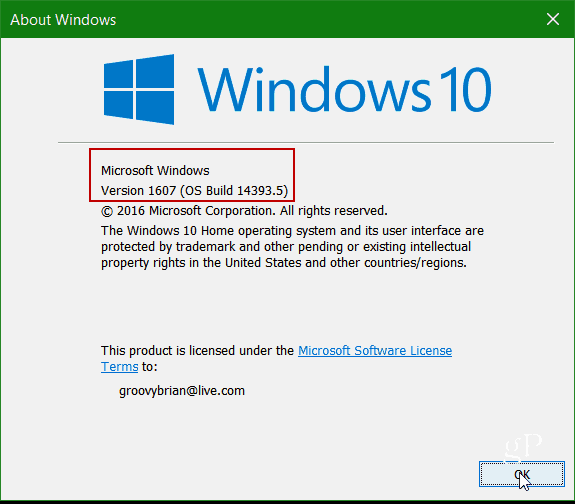
これですべてです!実行中のWindows 10のバージョンとビルドを確認する必要がある場合は、これらの2つのオプションを使用すると簡単です。










コメントを残す